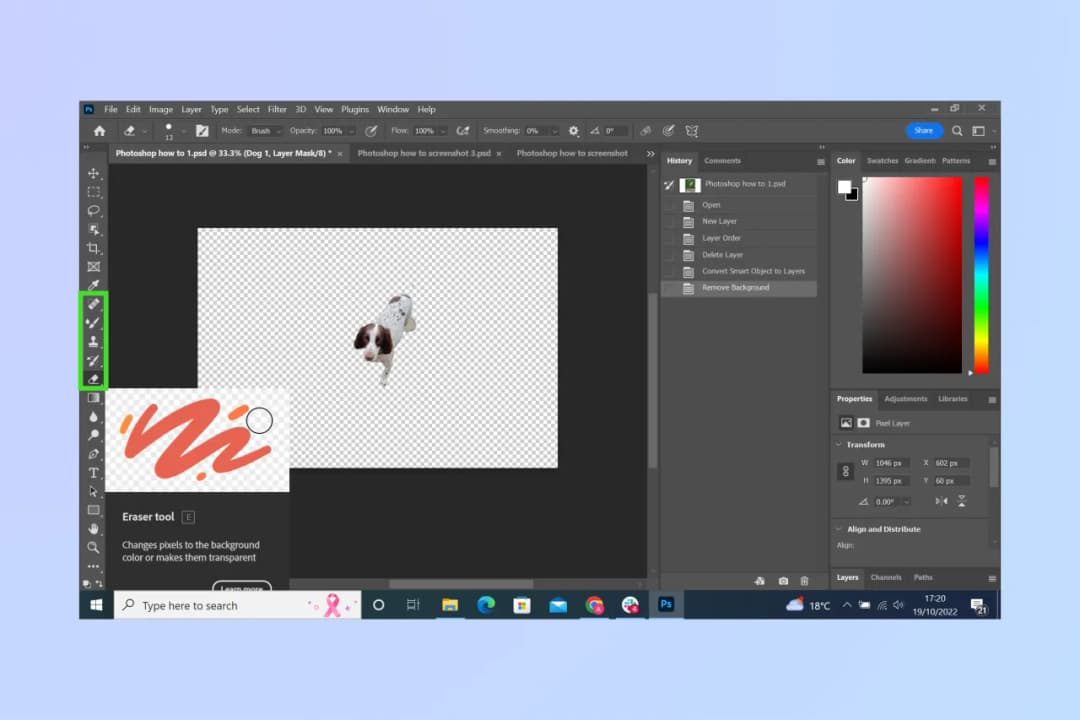Ujednolicenie tła w Photoshopie to kluczowy krok w edycji zdjęć, który pozwala na uzyskanie profesjonalnego i estetycznego wyglądu. W tym artykule przedstawimy skuteczne metody, które pomogą Ci w łatwy sposób usunąć istniejące tło oraz dodać nowe, które będzie harmonizować z głównym obiektem. Dzięki odpowiednim technikom i narzędziom, takim jak Szybkie zaznaczanie czy warstwy dopasowania, stworzysz spójne i naturalne efekty końcowe.
Podczas edycji ważne jest, aby unikać najczęstszych błędów, które mogą prowadzić do nieestetycznych rezultatów. Zrozumienie, jak poprawnie zaznaczyć obiekt, usunąć tło oraz dopasować kolory, jest kluczowe dla uzyskania satysfakcjonujących efektów. Przekonaj się, jak proste techniki mogą znacząco poprawić jakość Twoich zdjęć.
Najważniejsze informacje:- Użyj narzędzia Szybkiego zaznaczania, aby efektywnie zaznaczyć obiekt.
- W przypadku trudnych obszarów, skorzystaj z opcji Popraw krawędź dla lepszych rezultatów.
- Dodaj nowe tło, tworząc jednolitą warstwę koloru lub przeciągając inne zdjęcie do projektu.
- Dopasuj kolory nowego tła do obiektu za pomocą warstw dopasowania.
- Unikaj niedokładnego zaznaczenia i źle dobranego koloru tła, aby nie zepsuć projektu.
Jak skutecznie ujednolicić tło w Photoshopie dla lepszych efektów
Ujednolicenie tła w Photoshopie jest kluczowe dla uzyskania profesjonalnego wyglądu zdjęć. Dzięki odpowiednim technikom, możesz szybko i łatwo poprawić estetykę swoich projektów graficznych. Zrozumienie, jak ważne jest jednolite tło, pozwoli Ci na stworzenie spójnych wizualnie obrazów, które przyciągają uwagę. W tej sekcji omówimy podstawowe metody, które pomogą Ci w osiągnięciu tego celu.Aby uzyskać lepsze efekty, warto zacząć od właściwego zaznaczenia obiektu, który chcesz zachować. Po tym kroku, usunięcie istniejącego tła staje się znacznie łatwiejsze. Pamiętaj, że dobrze wykonane zaznaczenie i odpowiednie techniki usuwania tła mają kluczowe znaczenie dla ostatecznego efektu. W kolejnych sekcjach przyjrzymy się szczegółowym narzędziom i metodom, które umożliwią Ci osiągnięcie idealnego tła w Twoich projektach.
Wybór narzędzi do zaznaczania obiektów w Photoshopie
W Photoshopie dostępnych jest wiele narzędzi do zaznaczania obiektów, które ułatwiają proces edycji. Najpopularniejsze z nich to Szybkie zaznaczanie oraz Narzędzie Magiczna różdżka. Szybkie zaznaczanie pozwala na szybkie i efektywne wybieranie obiektów, co jest szczególnie przydatne w przypadku prostych kształtów. Magiczna różdżka natomiast umożliwia zaznaczenie obszarów o podobnym kolorze, co może być pomocne w bardziej skomplikowanych projektach.
- Szybkie zaznaczanie: Idealne do zaznaczania obiektów o wyraźnych konturach. Łatwe w użyciu, ale może wymagać poprawek w trudnych miejscach.
- Magiczną różdżkę: Dobrze sprawdza się w przypadku jednolitych tła. Umożliwia szybkie zaznaczenie dużych obszarów, ale może być mniej dokładna w złożonych obrazach.
- Wybór narzędzia Lasso: Umożliwia ręczne zaznaczanie, co daje większą kontrolę, ale jest bardziej czasochłonne.
Techniki usuwania tła, aby uzyskać czysty efekt
Usuwanie tła w Photoshopie to kluczowy krok w procesie edycji zdjęć, który pozwala na uzyskanie czystego efektu. Istnieje wiele metod, które można zastosować, w tym zarówno techniki ręczne, jak i zautomatyzowane. Ręczne metody, takie jak Narzędzie Lasso i Narzędzie Szybkiego zaznaczania, pozwalają na precyzyjne zaznaczanie obiektów. Z kolei automatyczne techniki, jak funkcja usuwania tła dostępna w Photoshopie, mogą znacznie przyspieszyć proces, zwłaszcza w przypadku prostych obrazów.
Wybór metody zależy od skomplikowania tła i kształtu obiektu. Dla bardziej skomplikowanych kształtów, takich jak włosy, warto skorzystać z opcji Popraw krawędź, aby uzyskać lepsze rezultaty. W przypadku prostych tła, funkcja usuwania tła może być wystarczająca. Pamiętaj, że każda technika ma swoje zalety i wady, dlatego warto eksperymentować, aby znaleźć najlepsze rozwiązanie dla konkretnego projektu.
Jak dodać nowe tło, aby pasowało do obiektu
Po usunięciu tła, następnym krokiem jest dodanie nowego tła, które będzie harmonizować z głównym obiektem. Możesz to zrobić na kilka sposobów, w tym poprzez utworzenie jednolitej warstwy koloru lub przeciągnięcie innego zdjęcia do projektu. Ważne jest, aby nowe tło było spójne wizualnie z obiektem, co można osiągnąć poprzez odpowiednie dopasowanie kolorów i tekstur.
W przypadku dodawania zdjęcia jako tła, upewnij się, że jego proporcje i kolorystyka pasują do obiektu. Możesz użyć narzędzi do dostosowywania, takich jak Krzywe czy Poziomy, aby uzyskać lepszy efekt. Dobrze dobrane tło nie tylko podkreśli obiekt, ale także nada całemu projektowi profesjonalny wygląd. Pamiętaj, aby przy końcu edycji zapisać projekt w odpowiednim formacie, aby zachować wszystkie warstwy.
Tworzenie jednolitego koloru tła dla spójności wizualnej
Jednolite tło to doskonały sposób na uzyskanie spójności wizualnej w projektach graficznych. Aby stworzyć jednolity kolor tła w Photoshopie, zacznij od utworzenia nowej warstwy, wybierając opcję „Warstwa > Nowa > Warstwa”. Następnie kliknij ikonę „Utwórz nową warstwę wypełnienia” i wybierz „Jednolity kolor”. Możesz teraz wybrać kolor, który najlepiej pasuje do Twojego obiektu, co pozwoli na uzyskanie harmonijnego efektu.
Korzyści z używania jednolitego koloru tła są znaczące. Przede wszystkim, taki wybór upraszcza projekt, skupiając uwagę na głównym obiekcie. Dodatkowo, jednolite tło może pomóc w eliminacji rozpraszających elementów, co jest szczególnie ważne w przypadku zdjęć produktowych lub portretów. Dzięki temu Twoje zdjęcia będą wyglądać bardziej profesjonalnie i estetycznie.
Przeciąganie zdjęcia jako tło i jego dopasowanie
Dodawanie zdjęcia jako tła to kolejny sposób na uzyskanie atrakcyjnego wyglądu projektu. Aby to zrobić, przeciągnij wybrane zdjęcie do swojego projektu w Photoshopie. Następnie upewnij się, że warstwa z tłem znajduje się poniżej warstwy z obiektem, który chcesz zachować. Możesz dostosować rozmiar tła, używając narzędzia „Przekształć” (Ctrl + T), co pozwoli na idealne dopasowanie do kształtu i rozmiaru obiektu.
Po dodaniu tła, warto zwrócić uwagę na jego kolorystykę i teksturę. Użyj narzędzi do dostosowywania, takich jak Krzywe lub Poziomy, aby upewnić się, że tło harmonizuje z obiektem. Możesz również zastosować efekty, takie jak rozmycie, aby tło nie odciągało uwagi od głównego tematu. Dzięki tym krokom stworzysz spójny i estetyczny projekt, który przyciągnie wzrok.
Czytaj więcej: Jak zrobić tło w Photoshopie - proste techniki dla każdego użytkownika
Jak dopasować kolory nowego tła do obiektu
Dopasowanie kolorów nowego tła do obiektu jest kluczowym krokiem w procesie edycji zdjęć, który pozwala na uzyskanie harmonijnego efektu. W Photoshopie dostępne są różne techniki, które umożliwiają precyzyjne dostosowanie kolorów, aby tło idealnie współgrało z obiektem. Użycie narzędzi takich jak Krzywe czy Poziomy pozwala na modyfikację jasności i kontrastu, co jest niezbędne do uzyskania odpowiedniego efektu wizualnego. Możesz również skorzystać z funkcji Kolor selektywny, aby dostosować konkretne barwy, co daje jeszcze większą kontrolę nad wyglądem całego projektu.Nie zapominaj, że ważne jest zachowanie równowagi między kolorami tła a obiektu. Zbyt intensywne kolory tła mogą przytłoczyć obiekt, podczas gdy zbyt stonowane mogą sprawić, że projekt będzie wyglądał nijako. Dlatego warto eksperymentować z różnymi odcieniami i intensywnościami, aby znaleźć idealne połączenie. Poniżej znajduje się tabela, która porównuje różne narzędzia do dostosowywania kolorów w Photoshopie oraz ich funkcjonalności.
| Narzędzie | Funkcjonalność |
|---|---|
| Krzywe | Umożliwia precyzyjne dostosowanie jasności i kontrastu w całym obrazie. |
| Poziomy | Pomaga w regulacji tonów i kontrastu, idealne do ogólnych korekt. |
| Kolor selektywny | Umożliwia dostosowanie konkretnych kolorów w obrazie, co daje większą kontrolę. |
Używanie warstw dopasowania do harmonizacji kolorów
Warstwy dopasowania to potężne narzędzie w Photoshopie, które pozwala na efektywne modyfikowanie kolorów w projekcie. Dzięki nim możesz wprowadzać zmiany w kolorystyce bez trwałego wpływu na oryginalne zdjęcie. Używając warstw dopasowania, takich jak Krzywe czy Poziomy, możesz dostosować jasność, kontrast oraz kolory, co pozwala na idealne dopasowanie tła do obiektu. Co więcej, warstwy te można łatwo edytować lub usuwać, co daje dużą elastyczność podczas pracy nad projektem.Techniki rozmycia tła dla naturalnego wyglądu obiektu
Rozmycie tła to skuteczna technika, która pozwala na podkreślenie obiektu i nadanie zdjęciu bardziej profesjonalnego wyglądu. W Photoshopie można zastosować różne metody rozmycia, w tym filtr Gaussian Blur, który jest jednym z najczęściej używanych narzędzi do uzyskania efektu rozmycia. Aby zastosować ten filtr, wystarczy wybrać warstwę tła, a następnie przejść do menu „Filtr” i wybrać „Rozmycie” oraz „Gaussian Blur”. Umożliwia to dostosowanie poziomu rozmycia, co pozwala na uzyskanie pożądanego efektu.
Inną metodą jest użycie narzędzia Rozmycie obszaru, które pozwala na selektywne rozmycie tylko wybranych części tła. Ta technika jest szczególnie przydatna, gdy chcesz zachować ostrość w określonych miejscach, np. wokół obiektu, jednocześnie rozmywając resztę tła. Dzięki tym technikom możesz znacząco poprawić estetykę swojego zdjęcia, sprawiając, że obiekt staje się bardziej wyrazisty i przyciągający wzrok.
Jak unikać najczęstszych błędów podczas edycji tła
Podczas edycji tła w Photoshopie istnieje wiele pułapek, które mogą wpłynąć na jakość końcowego efektu. Jednym z najczęstszych błędów jest niedokładne zaznaczenie, które prowadzi do szarpanych krawędzi obiektu. Aby tego uniknąć, warto poświęcić czas na precyzyjne zaznaczenie, korzystając z narzędzi takich jak Szybkie zaznaczanie czy Maska warstwy. Dobrą praktyką jest również regularne sprawdzanie zaznaczenia na różnych powiększeniach, aby upewnić się, że wszystkie detale są właściwie uchwycone.
Innym powszechnym błędem jest źle dobrany kolor tła, który może nie pasować do obiektu. Tło powinno harmonizować z głównym tematem zdjęcia, aby uzyskać spójny i estetyczny efekt. Warto eksperymentować z różnymi odcieniami i intensywnościami kolorów, aby znaleźć idealne połączenie. Dodatkowo, pamiętaj, aby zapisywać projekt w odpowiednim formacie, takim jak PSD, co pozwoli na zachowanie wszystkich warstw i możliwość późniejszych modyfikacji.
Jak wykorzystać zaawansowane techniki edycji tła w Photoshopie
W miarę jak rozwijasz swoje umiejętności edycyjne w Photoshopie, warto zwrócić uwagę na zaawansowane techniki edycji tła, które mogą znacznie poprawić jakość Twoich projektów. Na przykład, wykorzystanie efektów warstw do stworzenia głębi w obrazie może dodać interesujący wymiar do Twoich zdjęć. Możesz to osiągnąć, stosując różne poziomy rozmycia oraz gradienty, które sprawią, że tło będzie wyglądać bardziej trójwymiarowo, co przyciągnie uwagę widza do głównego obiektu.
Dodatkowo, warto eksperymentować z filtrami i efektami specjalnymi, które mogą nadać Twoim projektom unikalny charakter. Na przykład, zastosowanie filtra „Rozmycie radialne” może stworzyć efekt ruchu, co jest szczególnie przydatne w fotografii sportowej lub dynamicznych scenach. Warto również rozważyć użycie techniki kompozycji wielowarstwowej, gdzie różne elementy tła są umieszczane na oddzielnych warstwach, co pozwala na łatwiejsze wprowadzanie zmian i dostosowywanie ich w miarę potrzeb. Takie podejście nie tylko ułatwia edycję, ale również zwiększa kreatywność w tworzeniu bardziej złożonych obrazów.